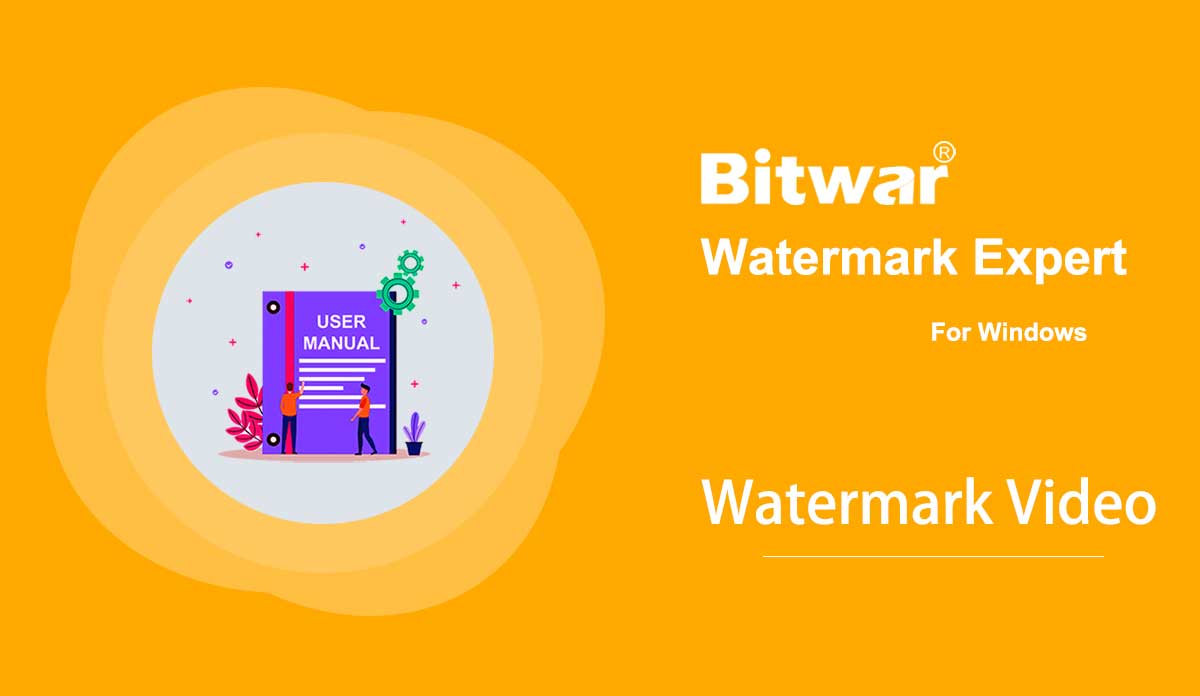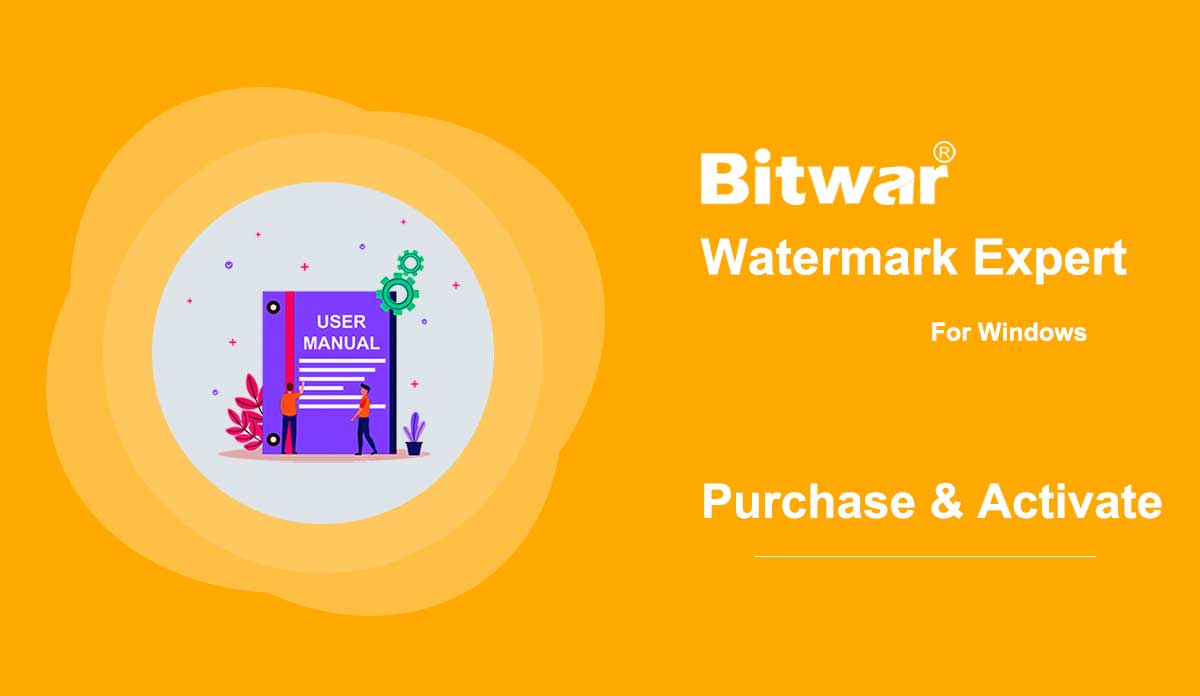- 워터마크 비디오
요약: 아래 사용자 가이드를 통해 사용자는 Bitwar Watermark Expert의 Watermark Video 도구를 사용하여 비디오에 워터마크를 추가하는 방법에 대한 자습서를 배울 수 있습니다. 비디오 자습서 [su_youtube_advanced url="https://youtu.be/PVjjWaVNZ58" width="800" height="600" 겸손브랜드="yes" title="Watermark Video"] 워터마크 비디오 워터마크 비디오 도구를 사용하면 사용자가 워터마크를 추가할 수 있습니다. 비디오를 쉽게 만들고 동시에 여러 비디오에 워터마크를 일괄 추가할 수 있습니다! 워터마크 비디오 인터페이스 버튼 비디오에 워터마크를 추가하는 단계 1. Bitwar Watermark Expert를 실행하고 메인 인터페이스에서 Watermark Video를 선택하십시오. 2. 비디오를 드래그하거나 비디오 추가 아이콘을 클릭하여 소프트웨어에 비디오를 추가합니다. 3. 텍스트 추가 또는 이미지 추가를 클릭하여 비디오에 워터마크를 추가합니다. 게다가 사용자는 글꼴, 크기, 회전, 색상, 불투명도 등을 변경하여 워터마크를 편집하거나 디자인할 수 있습니다! 4. 워터마크 추가가 완료되면 적용을 클릭하고 완료될 때까지 참을성 있게 기다려 주십시오. 완료되면 경로 열기를 눌러 새 비디오를 봅니다. 5. 동영상 미리보기로 워터마크가 있는 새 동영상을 확인하세요! 비디오에 워터마크를 일괄 추가하는 단계 워터마크 비디오를 실행하고 모든 비디오를 소프트웨어로 드래그합니다. 위에서 언급한 단계와 같이 워터마크를 디자인하고 일괄 처리를 클릭하여...
2020-7-4
- Software Purchase, Activation and Update
요약: 아래 사용자 가이드를 통해 사용자는 Bitwar Watermark Expert에서 구매, 활성화 및 업데이트 단계를 배울 수 있습니다. 소프트웨어 라이선스 구매 사용자는 소프트웨어 내 스토어 또는 공식 온라인 스토어를 통해 워터마크 소프트웨어 라이선스를 구매할 수 있습니다. 참고: 소프트웨어 내 구매에는 결제 직후 라이선스가 활성화되므로 라이선스 코드가 필요하지 않습니다. In-Software Store 1. 귀하의 계정으로 소프트웨어에 로그인하고 라이센스 구매 아이콘을 클릭하십시오. 한다고 가정; 아직 계정이 없으면 이메일 주소, Facebook, Twitter 또는 Google+로 계정을 만드세요. 2. 원하는 분기별 또는 연간 패키지를 선택하고 지금 구매를 클릭하여 구매를 진행합니다. 3. 결제수단을 선택하고 결제를 완료합니다. 공식 온라인 스토어 Bitwar Software 온라인 스토어로 이동하여 Bitwar Watermark Expert를 구매하세요. 그런 다음 원하는 패키지를 선택하고 지금 구매를 클릭합니다. 마지막으로 절차에 따라 결제를 완료하면 계정 이메일 주소로 소프트웨어 라이선스 코드를 받게 됩니다. Warm Prompt 계정 로그인 방법, 비밀번호 또는 라이센스 코드를 잊어버린 경우를 대비하여 구매 직후에 주문 번호를 저장하는 것을 잊지 마십시오. 계정이나 계정을 복구할 수 있습니다...
2020-7-3